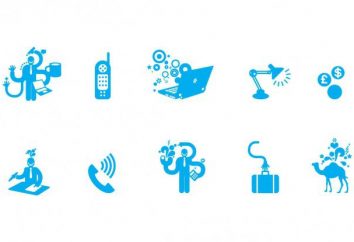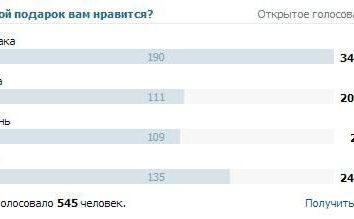Pourquoi ne pas aller à « Skype »: causes et solutions possibles
Il y a des cas où si désireux de communiquer avec ses proches, et le programme pour faire des appels ne fonctionne pas. Une famille toute attente et je me demandais: pourquoi ne va pas à l'utilisateur « Skype »? Cet article décrit les causes des problèmes et des moyens de leur élimination.
Problèmes avec « skype »
Souvent, l'application ne fonctionne pas car il désactive l'antivirus. Pour ce faire, vous devez désactiver le logiciel installé et essayez d'aller à « Skype ». Un pare-feu peut également bloquer l'application. Si oui, le « Skype » devrait être ajouté à la liste des programmes autorisés.
Les virus peuvent perturber l'application. En cas de doute sur ce point, vous devez analyser le système pour les logiciels malveillants en le téléchargeant à partir du disque Dr.Web LiveCD.
Pourquoi ne va pas à l'utilisateur « Skype », qui n'est pas un virus informatique? Il ne peut pas être en mesure d'entrer votre login ou mot de passe. Afin de remplir les données correctes, vous devez les écrire d'abord dans un éditeur de texte, puis copiez et collez le graphique désiré. Si vous vous souvenez de votre mot de passe ne fonctionne pas, vous pouvez utiliser un lien spécial pour la récupération sous la forme de données d'entrée. De même, nous devons agir si la connexion oubliés. 
pas de connexion
De plus, la connexion Internet n'est pas disponible sur votre ordinateur. L'utilisateur ouvre la fenêtre initiale du programme, mais ne va pas « Skype ». L'application de réseau ne peut pas sortir, il ne faut pas commencer. Pour vous assurer que vous êtes connecté, ouvrez un site Web dans votre navigateur. Sinon, vous devez payer pour le fournisseur de services ou votre routeur sans fil. Peut aider à rétablir la connexion à redémarrer le réseau ou l'ordinateur. Dans la plupart des cas, après le dernier programme d'action commence à travailler à nouveau.
Ne pas exécuter l'application
D'abord, vous devez mettre à jour si le système d'exploitation ne fonctionne pas la dernière version du programme. Pourquoi ne va pas à l'utilisateur « Skype », cette action est effectuée correctement? le problème est peut-être dans le profil de l'utilisateur. Pour résoudre ce problème, vous devez cliquer sur le auxiliaire cliquez sur l'icône de l'application et sélectionnez le mot « sortie ». Le programme se ferme. Ensuite, vous devez sélectionner le dossier avec le nom d'un compte d'utilisateur et de trouver le fichier main.iscorrupt. Il est nécessaire de se déplacer sur le bureau. Ensuite, vous devriez essayer d'obtenir l'autorisation. Si cela ne fonctionne pas, il est nécessaire d'abandonner le profil d'utilisateur existant. 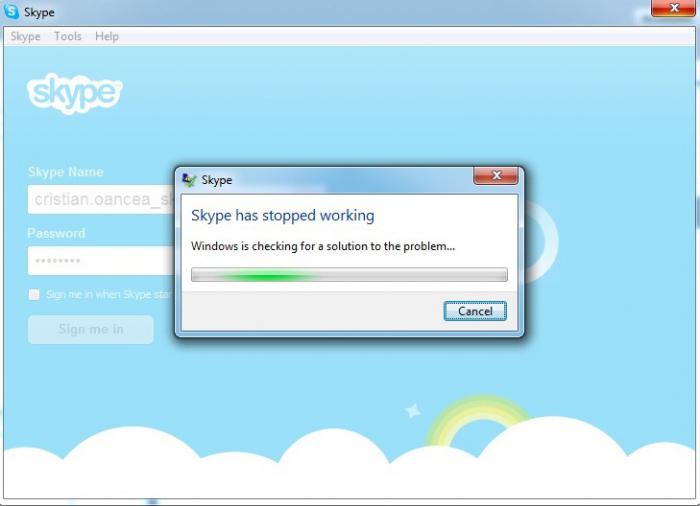
Une solution alternative au problème
Il faut aller dans le menu « Démarrer », la ligne « Exécuter », entrez% AppData% Skype et appuyez sur Entrée. Vous pouvez ouvrir la fenêtre avec les touches Win + R et définir cette commande. Cela ouvrira un répertoire avec le profil d'application, il est nécessaire d'effacer le fichier shared.xml (à l'avance en faisant tous les objets cachés visibles). Il est suivi par relancer le programme.
Afin de rendre visibles les fichiers cachés, vous devez ouvrir le menu « Outils » , sélectionnez « Propriétés répertoire (dossier) ». En outre, il est nécessaire de passer à l'onglet « Affichage ». Ensuite, vous devez vérifier que l'option « Afficher les éléments cachés » est activée. 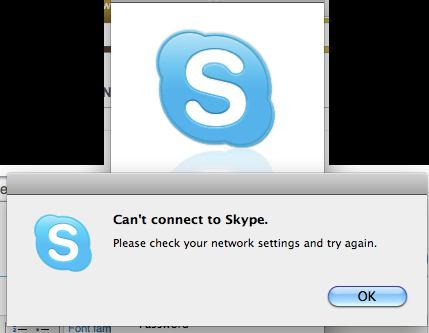
Options supplémentaires pour résoudre le problème
Pourquoi ne pas aller à « Skype » utilisateur Mac OS X, suivez toutes ces étapes? Pour le système d'exploitation des instructions standard ne conviennent pas. propriétaire de PC doivent quitter le programme et ouvrir le répertoire de l'utilisateur. Ensuite, vous devez aller toujours dans le dossier « Bibliothèque », puis le support des applications. Ouvrez le répertoire Skype. Ce dernier est le fichier mentionné précédemment appelé shared.xml. Il doit être effacé.
En outre, vous pouvez télécharger les applications de montage portable ou installer « Skype » dans un répertoire différent, par exemple, un second disque dur. Cochez la case « Exécuter en mode de compatibilité » et de mettre votre système d'exploitation dans les propriétés du programme, vous pouvez éviter les erreurs dans l'équipement de travail.
Il ne va pas « Skype »: ce qu'il faut faire
Si ces méthodes ne permettent pas, vous pouvez spécifier dans les paramètres du numéro de proxy 8080. Parfois, le programme ne peut pas charger la base de données. Pour résoudre le problème, vous devez fermer l'application et entrez le profil du chemin d'accès spécifié: C: Documents and Settings _imya_polzovatelya_Skype . Le répertoire entier de profil doit être supprimé. Préliminaire, il est nécessaire d'archiver. Vous pouvez ensuite essayer d'ouvrir à nouveau le programme. Parfois, il aide à ne pas supprimer, et même un simple changement de nom ou de passer à un autre dossier de profil de partition. 
Ne pas obtenir de l'information sur le site
une deuxième copie de la demande « Skype » ne peut pas souvent nécessaire pour télécharger uniquement une base de données du fait que sur. Même la re-sortie du programme échoue. Dans ce cas, vous devez effectuer une vérification d'erreur de disque dur. Il faut aller à « Poste de travail » dossier, s'il vous plaît cliquez sur le lecteur C, clic droit et sélectionnez la rubrique « Propriétés ». Ensuite, vous devez passer à l'onglet « Outils » et cliquez sur le bouton « Vérifier maintenant. » Dans la fenêtre, il est nécessaire de vérifier les « Réparer automatiquement les erreurs » et lancer la tâche. Ensuite, redémarrez votre ordinateur et essayer d'obtenir à nouveau l'autorisation. Si cela ne fonctionne pas, vous devez appuyer sur la combinaison de touches Ctrl + Alt + Suppr, passez à l'onglet « Processus » et quitter Skype.exe, et puis essayez d'exécuter le programme.